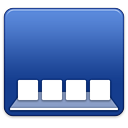SSD TRIM support activeren (10.6.8 / 10.7.2)
Wanneer je gebruik maakt van een niet Apple SSD in je MacBook dan wordt standaard TRIM support niet geactiveerd onder Mac OS X. TRIM is een mechanisme dat regelt dat de prestaties van een SSD optimaal... lees verder ▸
Wanneer je gebruik maakt van een niet Apple SSD in je MacBook dan wordt standaard TRIM support niet geactiveerd onder Mac OS X. TRIM is een mechanisme dat regelt dat de prestaties van een SSD optimaal blijven. De TRIMEnabler tool maakt TRIM support mogelijk voor ieder merk SDD onder Mac OS X 10.6.8 en 10.7.2. Daarnaast worden er ook enkele basis functies van SMART ondersteunt voor SSD. De tool past de kernel extension (kext) aan welke verantwoordelijk is voor de aansturing van de harddisk in je Mac. (meer…)lees verder ▸
iOS: Verwijderde apps terugvinden in de App Store (archief)
[uitgelicht]Dit artikel is in ons archief geplaatst omdat de procedure niet meer werkt voor de huidige software. Vanaf iOS 11 kun je aankopen op een andere manier raadplegen, hoe dat werkt lees je hie... lees verder ▸
[uitgelicht]Dit artikel is in ons archief geplaatst omdat de procedure niet meer werkt voor de huidige software. Vanaf iOS 11 kun je aankopen op een andere manier raadplegen, hoe dat werkt lees je hier uitgebreid terug. [/uitgelicht] Wanneer je een app koopt in de app store en deze weer verwijderd na een tijd, dan ben je waarschijnlijk na een tijd vergeten dat je de app ooit eens heb aangeschaft. Sinds de lancering van iCloud is het een stuk eenvoudiger geworden om reeds gekochte app's terug te vinden. Via de nieuwe knop 'Aankopen' in de App Store app krijg je een overzicht te zien van alle gekochte apps. Op de iPad vind je deze knop onder in de navigatiebalk, op de iPhone of iPod Touch onder de knop 'Updates'. Bovenaan deze pagina vind je ook de optie 'Aankopen'. (meer…)lees verder ▸

Mission Control effecten uitschakelen
Mission Control effecten uitschakelen
Op het moment dat je Mission Control onder Mac OS X 10.7 Lion activeert dan wordt dit voorafgegaan van een zoom-effect, dit zelfde effect verschijnt ook op het moment dat je Mission Control weer verla... lees verder ▸
Op het moment dat je Mission Control onder Mac OS X 10.7 Lion activeert dan wordt dit voorafgegaan van een zoom-effect, dit zelfde effect verschijnt ook op het moment dat je Mission Control weer verlaat. Met behulp van een tweak onder Mac OS X Terminal is het mogelijk om het effect uit te schakelen. Start OS X Terminal en voor hierin de onderstaande twee commando's uit: (meer…)lees verder ▸
MobileMe verwijderen uit de systeemvoorkeuren
MobileMe verwijderen uit de systeemvoorkeuren
Sinds de introductie van iCloud hebben de meeste Mac OS X gebruikers hun MobileMe account gemigreerd naar een iCloud account. In de systeemvoorkeuren blijft echter het MobileMe voorkeurenpaneel in vee... lees verder ▸
Sinds de introductie van iCloud hebben de meeste Mac OS X gebruikers hun MobileMe account gemigreerd naar een iCloud account. In de systeemvoorkeuren blijft echter het MobileMe voorkeurenpaneel in veel gevallen nutteloos aanwezig. Onder Mac OS X 10.7 Lion is het mogelijk om bepaalde voorkeurpanelen te verbergen in het overzicht. Open ▸ Systeemvoorkeuren en klik op de knop 'Pas aan', houd de muisknop ingedrukt en scroll helemaal naar beneden in het menu dat verschijnt. Onderaan het menu zie je de optie 'Pas aan...', selecteer deze optie en laat hierna de muisknop los. (meer…)lees verder ▸
WhatFont: De gebruikte fonts op een webpagina analyseren
Wanneer je wel eens bezig bent met webdesign dan kan de tool WhatFont erg handig zijn. Met behulp van deze Safari extension kun je heel eenvoudig de gebruikte fonts op een website analyseren. Na de... lees verder ▸
Wanneer je wel eens bezig bent met webdesign dan kan de tool WhatFont erg handig zijn. Met behulp van deze Safari extension kun je heel eenvoudig de gebruikte fonts op een website analyseren. Na de installatie van de extension kun je deze activeren vanuit de Safari menubalk, hierna kun je je muis over tekst bewegen waardoor automatisch de naam van het gebruikte font zal verschijnen. Door op de tekst te klikken krijg je additionele informatie zoals Font Family, Font Size, Line height en een voorvertoning van het font te zien. (meer…)lees verder ▸
Eenvoudig icons aanpassen met behulp van voorvertoning (archief)
Wanneer je een applicatie, bestand of map wilt voorzien van een nieuwe afbeelding dan kun je daar de standaard Mac OS X Voorvertoning voor gebruiken. Het grote voordeel hiervan is dat je geen rekening... lees verder ▸
Wanneer je een applicatie, bestand of map wilt voorzien van een nieuwe afbeelding dan kun je daar de standaard Mac OS X Voorvertoning voor gebruiken. Het grote voordeel hiervan is dat je geen rekening hoeft te houden met het bestandsformaat van de afbeelding. Open de gewenste afbeelding in Voorvertoning, gebruik de toetscombinatie cmd⌘ + a om de gehele afbeelding te selecteren of maak een selectie. Gebruik hierna cmd⌘ + c om de selectie op het Mac OS X klembord te plaatsen. (meer…)lees verder ▸

Een MacBook in hibernation mode forceren
Een MacBook in hibernation mode forceren
Wanneer je een MacBook dichtklapt dan wordt je Mac in de sluimerstand geplaatst, dit zorgt ervoor dat je MacBook weer supersnel beschikbaar is wanneer je deze opnieuw opent. Een nadeel van de sluimers... lees verder ▸
Wanneer je een MacBook dichtklapt dan wordt je Mac in de sluimerstand geplaatst, dit zorgt ervoor dat je MacBook weer supersnel beschikbaar is wanneer je deze opnieuw opent. Een nadeel van de sluimerstand is dat deze de batterij van je MacBook belast, bepaalde componenten worden namelijk constant onder spanning gehouden. Op moment dat de batterij leeg raakt zal de MacBook automatisch switchen van sluimerstand naar hibernation mode. Op dat moment wordt de inhoud van het RAM geheugen naar de harddisk weggeschreven en wordt de huidige staat bevroren. Er wordt vanaf dat moment geen gebruik meer gemaakt van de batterij. (meer…)lees verder ▸

Het Quick Look pop-up effect uitschakelen
Het Quick Look pop-up effect uitschakelen
Wanneer je gebruik maakt van de spatiebalk om de Quick Look van een bestand te activeren dan verschijnt er een animatie. Het bestand beweegt zich naar het midden van het scherm waarna de Quick Look vo... lees verder ▸
Wanneer je gebruik maakt van de spatiebalk om de Quick Look van een bestand te activeren dan verschijnt er een animatie. Het bestand beweegt zich naar het midden van het scherm waarna de Quick Look voorvertoning verschijnt. Met behulp van OS X Terminal is het mogelijk om het pop-up effect van Quick Look uit te schakelen. Start Terminal (Programma's ▸ Hulpprogramma's), kopieer en plak hierin het onderstaande commando: (meer…)lees verder ▸

iOS apps gebruiken op de Apple TV 2
iOS apps gebruiken op de Apple TV 2
De afgelopen dagen is er een nieuwe hack aan de horizon verschenen voor de Apple TV 2. Met behulp van een speciale hack is het namelijk mogelijk om iOS apps te gebruiken op de Apple TV 2. De hack o... lees verder ▸
De afgelopen dagen is er een nieuwe hack aan de horizon verschenen voor de Apple TV 2. Met behulp van een speciale hack is het namelijk mogelijk om iOS apps te gebruiken op de Apple TV 2. De hack op is volgens de ontdekkers nog zeer ingewikkeld maar zal op redelijke termijn beschikbaar komen voor het grote publiek. Zie de onderstaande video voor een demo met iOS apps in volledige schermweergave. (meer…)lees verder ▸
E-mails slepen naar iCal om snel een taak aan te maken
De standaard Mac OS X Mail applicatie wordt door veel gebruikers misbruikt als todo applicatie, wanneer je belangrijke e-mail ontvangt dan plaats je deze in een map 'Belangrijk' om een poging te doen ... lees verder ▸
De standaard Mac OS X Mail applicatie wordt door veel gebruikers misbruikt als todo applicatie, wanneer je belangrijke e-mail ontvangt dan plaats je deze in een map 'Belangrijk' om een poging te doen de e-mails niet uit het oog te verliezen. Vaak met wisselend succes. Het is natuurlijk verstandiger om voor taken de iCal applicatie te gebruiken, met het grote voordeel dat je herinneringen (notificaties) voor een taak kunt instellen. De Mail applicatie werkt namelijk prima samenen met iCal voor het creëren van nieuwe taken met behulp van e-mail. (meer…)lees verder ▸
Een applicatie forceren om een bestand te openen
Het kan soms voorkomen dat een applicatie in de OS X Dock een document niet wilt openen, hoewel deze dat wel zou moeten kunnen. In zo’n geval kun je proberen de applicatie te forceren om het documen... lees verder ▸
Het kan soms voorkomen dat een applicatie in de OS X Dock een document niet wilt openen, hoewel deze dat wel zou moeten kunnen. In zo’n geval kun je proberen de applicatie te forceren om het document te openen. Wanneer je bijvoorbeeld een oud Word of WordPerfect document uit je archief wilt openen kan deze tip handig zijn. Als je het WP bestand sleept naar het icon van bijvoorbeeld Microsoft Word in het Dock dan is de kans erg groot dat deze niet wordt geopend. Sommige applicaties kunnen echter meer bestandtypes openen dan dat deze in eerste instantie prijsgeven. Wanneer een applicatie een bestand niet accepteert, houd dan de cmd⌘ en option⌥ toets ingedrukt en sleep het document naar het icon van de applicatie in het Dock. Op deze manier kun je de applicatie forceren om het bewuste bestand alsnog proberen te openen. Gebruik deze optie alleen als je het vermoeden hebt dat de applicatie het bestand kan lezen. Het is vanzelfsprekend niet mogelijk om bijvoorbeeld Pages een CAD-tekening in te laten lezen. • Paul, bedankt voor de tip!lees verder ▸
iPad 2: Batterijpercentage weergeven tijdens het opladen
Onder iOS heb je mogelijkheid om naast de batterij indicator rechtsboven in het scherm ook het batterijpercentage te tonen. Je kunt deze optie activeren via de menuoptie: Instellingen ▸ Algemeen ▸... lees verder ▸
Onder iOS heb je mogelijkheid om naast de batterij indicator rechtsboven in het scherm ook het batterijpercentage te tonen. Je kunt deze optie activeren via de menuoptie: Instellingen ▸ Algemeen ▸ Batterijgebruik ▸ optie: Batterijpercentage. Wanneer je geen gebruik maakt van de batterijpercentage optie en tijdens het opladen van je iPad 2 toch wilt weten hoever je batterij is opgeladen dan is het mogelijk om het batterijpercentage tijdelijk weer te geven. (meer…)lees verder ▸

Eject toevoegen aan de Mac OS X menubalk
Eject toevoegen aan de Mac OS X menubalk
Wanneer je gebruik maakt van een CD/DVD dan wil je deze na gebruik vanzelfsprekend weer verwijderen uit de drive. Dit kan via het toetsenbord (eject toets) of door het volume te slepen naar de prullen... lees verder ▸
Wanneer je gebruik maakt van een CD/DVD dan wil je deze na gebruik vanzelfsprekend weer verwijderen uit de drive. Dit kan via het toetsenbord (eject toets) of door het volume te slepen naar de prullenmand. Persoonlijk vind ik slepen naar prullenmand op een trackpad heel irritant. Wanneer je het verwijderen van een CD/DVD wilt vereenvoudigen dan kun je een verborgen statusbalk knop activeren in de menubalk. Om deze knop te kunnen toevoegen dien je via de Finder naar een systeemmap te gaan. Ga naar de Finder en gebruik de toetscombinatie cmd⌘ + shift ⇧ + G (menu: Ga ▸ Ga naar…). Voer in het nieuwe venster wat verschijnt het onderstaande path in: (meer…)lees verder ▸

Het AppEvent is weer van start gegaan!
Het AppEvent is weer van start gegaan!
Je zult er vast wel eens van gehoord of mee deelgenomen hebben, AppEvent. Een evenement waarbij je één maand lang gratis apps kunt downloaden voor je iPhone, iPad of iPod touch. De apps die in A... lees verder ▸
Je zult er vast wel eens van gehoord of mee deelgenomen hebben, AppEvent. Een evenement waarbij je één maand lang gratis apps kunt downloaden voor je iPhone, iPad of iPod touch. De apps die in AppEvent worden weggegeven zijn vaak onbekend bij het grote publiek, dit komt door het gigantische aantal apps die zijn terug terug te vinden in de App store. Vandaar dat het AppEvent, minder bekende apps van Nederlandse en Belgische ontwikkelaars in het zonnetje zet. Het AppEvent van dit jaar is vandaag van start gegaan, de gehele maand Januari ontvang je dus 31 dagen lang gratis apps voor je iDevice. (meer…)lees verder ▸